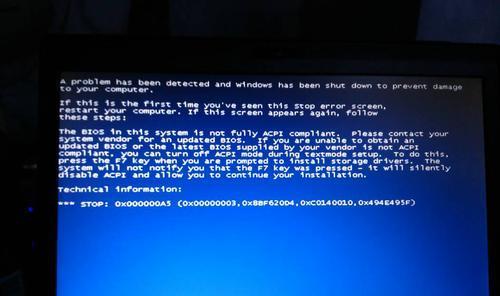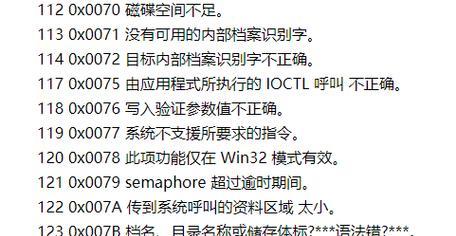电脑蓝屏是许多电脑用户常遇到的问题之一。当电脑出现蓝屏时,往往意味着系统遇到了严重错误,导致电脑无法正常工作。此时,及时恢复系统设置是解决这个问题的重要步骤。本文将介绍一些简单有效的方法,帮助您修复电脑蓝屏并恢复系统设置,让您的电脑重新正常工作。
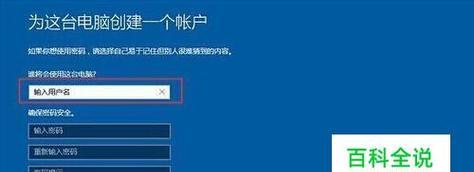
一、备份重要文件
在恢复系统设置之前,首先要确保重要文件得到了备份。因为恢复系统设置可能会导致数据丢失,所以提前备份是非常必要的。
二、重启电脑
有时候,电脑蓝屏只是临时性的问题,可能是某个软件或驱动程序出现了异常。在这种情况下,重启电脑可能会解决问题。
三、进入安全模式
如果电脑无法正常启动,可以尝试进入安全模式。安全模式是一种启动电脑的特殊模式,只加载最基本的驱动程序和服务,可以帮助您排除蓝屏问题。
四、运行系统还原
系统还原是恢复系统设置的一个有效方法。通过还原到之前的时间点,可以修复系统中的一些错误,并解决蓝屏问题。
五、检查硬件问题
有时候,电脑蓝屏可能是由于硬件故障引起的。检查硬件是否正常连接,并排除硬件故障可以帮助解决蓝屏问题。
六、更新驱动程序
驱动程序是操作系统与硬件设备之间的桥梁,更新驱动程序可以修复一些与硬件相关的问题,从而解决蓝屏问题。
七、卸载不必要的软件
有时候,某些软件可能与系统不兼容,导致电脑出现蓝屏。卸载不必要的软件可以减少系统负担,从而减少蓝屏问题。
八、扫描病毒和恶意软件
病毒和恶意软件可能会破坏系统文件,导致电脑蓝屏。定期扫描电脑并清除病毒可以提高系统的安全性,避免蓝屏问题。
九、修复系统文件
损坏的系统文件也可能导致电脑蓝屏。使用系统自带的修复工具,如SFC扫描器,可以修复这些问题,并解决蓝屏。
十、使用系统恢复光盘
如果电脑无法正常启动,可以使用系统恢复光盘进行修复。通过光盘中的工具和选项,可以恢复系统设置并解决蓝屏问题。
十一、优化系统性能
电脑过热或系统负载过高可能导致蓝屏。定期清理电脑内部灰尘,优化系统性能,可以减少蓝屏问题的发生。
十二、更新操作系统
操作系统的更新通常包含了修复错误和漏洞的补丁,及时更新操作系统可以提高系统稳定性,减少蓝屏问题的发生。
十三、重新安装操作系统
如果以上方法都无法解决电脑蓝屏问题,最后的选择是重新安装操作系统。在重新安装之前,确保所有重要文件已备份。
十四、寻求专业帮助
如果您对电脑的操作不太熟悉或无法解决问题,建议寻求专业帮助。专业的技术人员可以帮助您解决电脑蓝屏问题,并恢复系统设置。
十五、
电脑蓝屏是令人头痛的问题,但通过一些简单有效的方法,我们可以很容易地恢复系统设置并解决蓝屏问题。不论是备份重要文件,还是更新驱动程序,或者是运行系统还原,我们都可以找到适合自己的解决方案。当然,如果遇到困难,也可以寻求专业帮助,他们会提供更为专业的指导和支持。希望这篇文章能对大家有所帮助,让我们的电脑重新恢复正常运行。
电脑蓝屏故障解决指南
电脑蓝屏是一个常见的问题,但是很多人并不知道如何正确地恢复系统设置来解决这个问题。本文将介绍一些方法和步骤,帮助用户在遇到电脑蓝屏时能够快速恢复系统设置,以恢复电脑的正常运行。
备份重要文件
为了避免数据丢失,在进行任何系统恢复之前,首先要确保备份重要文件。可以将文件保存到外部存储设备或云存储中,以防止数据丢失。
进入安全模式
当电脑出现蓝屏故障时,通常无法正常启动进入桌面。此时,可以尝试进入安全模式。按下电源按钮开机后,重复按下F8键,直到出现启动选项界面,然后选择“安全模式”。
检查硬件问题
有时候电脑蓝屏故障可能是由硬件问题引起的。可以尝试断开所有外部设备,并重新启动电脑。如果电脑能够正常启动,那么很可能是某个外部设备引起的问题。
运行系统修复工具
在安全模式下,可以尝试运行系统自带的修复工具。在开始菜单中搜索“系统修复”或“系统还原”,然后按照提示进行操作。修复工具可以自动检测和修复一些常见的系统问题。
恢复到上一个稳定的配置
有时候电脑蓝屏故障是由最近安装的软件或驱动程序引起的。可以尝试恢复到上一个稳定的配置来解决问题。进入安全模式后,打开“控制面板”,选择“系统和安全”,然后选择“系统”。在左侧面板中选择“高级系统设置”,在“系统属性”对话框中点击“系统保护”选项卡,然后点击“系统还原”。
更新驱动程序
过时或不兼容的驱动程序也可能导致电脑蓝屏故障。可以尝试更新驱动程序来解决问题。可以通过设备管理器来检查和更新驱动程序。右键点击“计算机”,选择“属性”,然后选择“设备管理器”。找到相关设备,右键点击选择“更新驱动程序”。
清理系统垃圾文件
系统垃圾文件过多也可能导致电脑蓝屏故障。可以使用系统自带的磁盘清理工具来清理系统垃圾文件。在开始菜单中搜索“磁盘清理”,然后选择要清理的磁盘,按照提示进行操作。
扫描和修复硬盘错误
硬盘错误也可能导致电脑蓝屏故障。可以尝试使用系统自带的磁盘检查工具来扫描和修复硬盘错误。在开始菜单中搜索“命令提示符”,右键点击选择“以管理员身份运行”。在命令提示符窗口中输入“chkdskC:/f”,其中C代表系统安装的磁盘。
检查系统文件完整性
损坏或缺失的系统文件也可能导致电脑蓝屏故障。可以使用系统自带的系统文件检查工具来检查和修复系统文件。在开始菜单中搜索“命令提示符”,右键点击选择“以管理员身份运行”。在命令提示符窗口中输入“sfc/scannow”,然后按下回车键。
升级操作系统
如果电脑频繁出现蓝屏故障,可能是因为操作系统版本过旧或不稳定。可以考虑升级操作系统,以获得更好的稳定性和兼容性。在开始菜单中搜索“WindowsUpdate”,然后按照提示进行操作。
检查硬件兼容性
某些硬件设备可能不兼容当前的操作系统,这也可能导致电脑蓝屏故障。可以查找硬件设备的厂商网站,确认其是否与当前操作系统兼容,并下载最新的驱动程序。
使用恢复光盘或USB驱动器
如果以上方法都无法解决蓝屏问题,可以考虑使用恢复光盘或USB驱动器来进行系统恢复。根据电脑品牌和型号,可以在厂商网站上下载对应的恢复光盘镜像文件,并使用烧录软件将其写入光盘或USB驱动器。
重装操作系统
如果所有方法都无效,最后的解决方法是重装操作系统。这将清除所有数据和设置,所以在进行操作之前务必进行备份。使用恢复光盘或USB驱动器启动电脑,按照提示进行操作,选择重新安装操作系统。
寻求专业帮助
如果自行尝试以上方法仍然无法解决问题,建议寻求专业帮助。可以联系电脑厂商的客户支持或找到附近的电脑维修店,寻求他们的帮助和指导。
电脑蓝屏故障是一个令人头痛的问题,但是通过备份重要文件、进入安全模式、检查硬件问题、运行系统修复工具、恢复到上一个稳定的配置、更新驱动程序、清理系统垃圾文件、扫描和修复硬盘错误、检查系统文件完整性、升级操作系统、检查硬件兼容性、使用恢复光盘或USB驱动器以及重装操作系统等一系列步骤,用户可以尝试解决电脑蓝屏问题。如果以上方法都无效,建议寻求专业帮助,以确保问题得到有效解决。